Galaxy Fold(香港版本)如何同時顯示多個應用程式?
Galaxy Fold(香港版本)的「分屏式螢幕檢視」功能最多可以同時顯示三個應用程式。
分屏式螢幕檢視
若要開啟另一個應用程式,可由屏幕右側的底部向左面滑動一下。
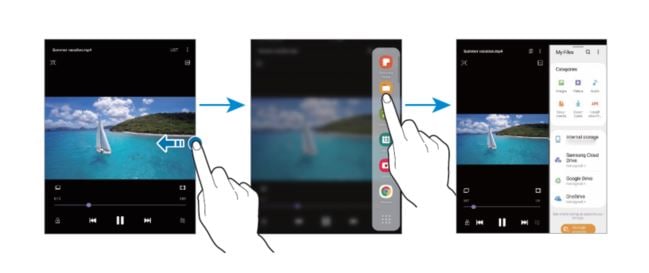
您亦可以開啟「最近使用」的應用程式以「分屏式螢幕檢視」。
若要開啟的應用程式不在「最近使用」的清單內,可點擊「主頁」鍵或「返回」鍵,然後選擇一個應用程式。
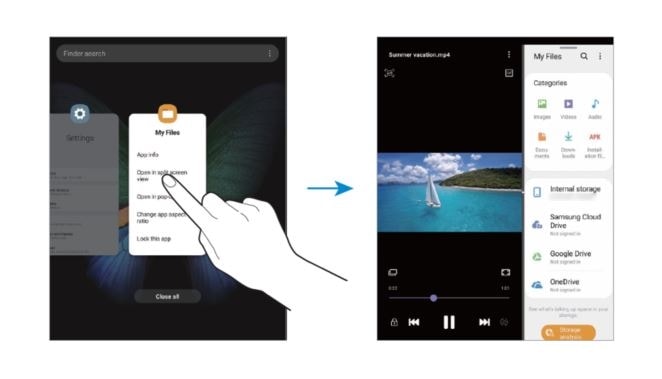
如果需要更多選項,可點擊視窗頂端的工具列以顯示更多選項。
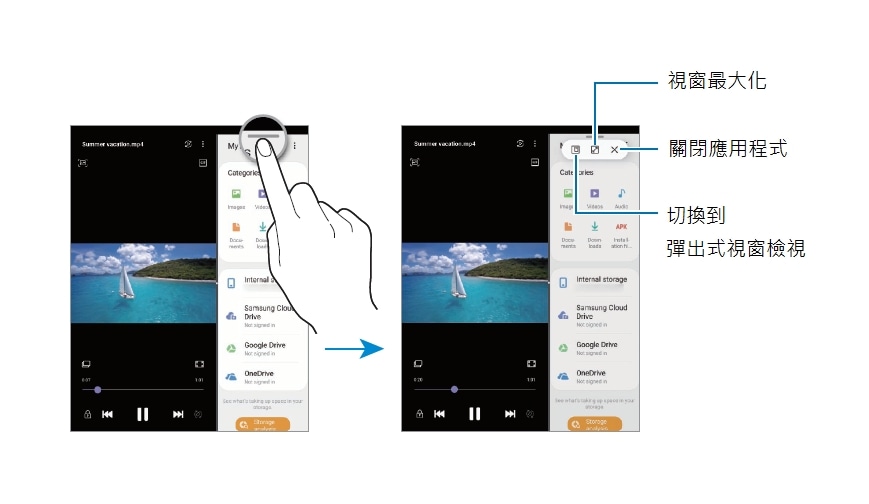
若要調整視窗的大小,可左右拖動應用程式視窗之間的圓形以調整大小。若要把視窗展開到最大的寬度,可把圓形拖動到屏幕的右側。
若要改變視窗的位置,可按住視窗頂端的工具列,直至視窗顯示所選取應用程式的圖示,然後把視窗拖動到另一個位置。
「彈出式視窗檢視」功能可以同時顯示多個應用程式。
已選取的應用程式會以彈出式視窗的形式出現。
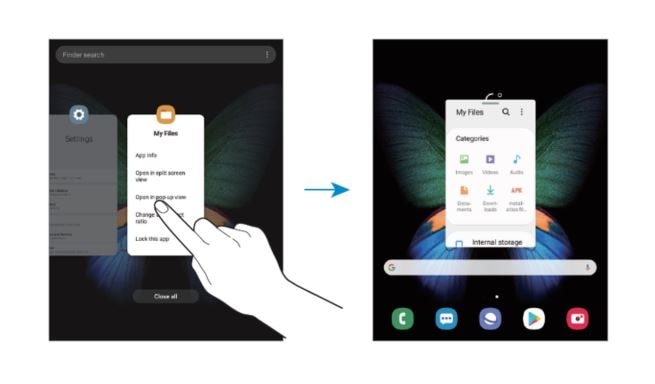
點擊屏幕頂端的工具列以顯示更多選項。
若要移動彈出式視窗,可點擊視窗頂端的工具列,然後拖動視窗到另一個位置。
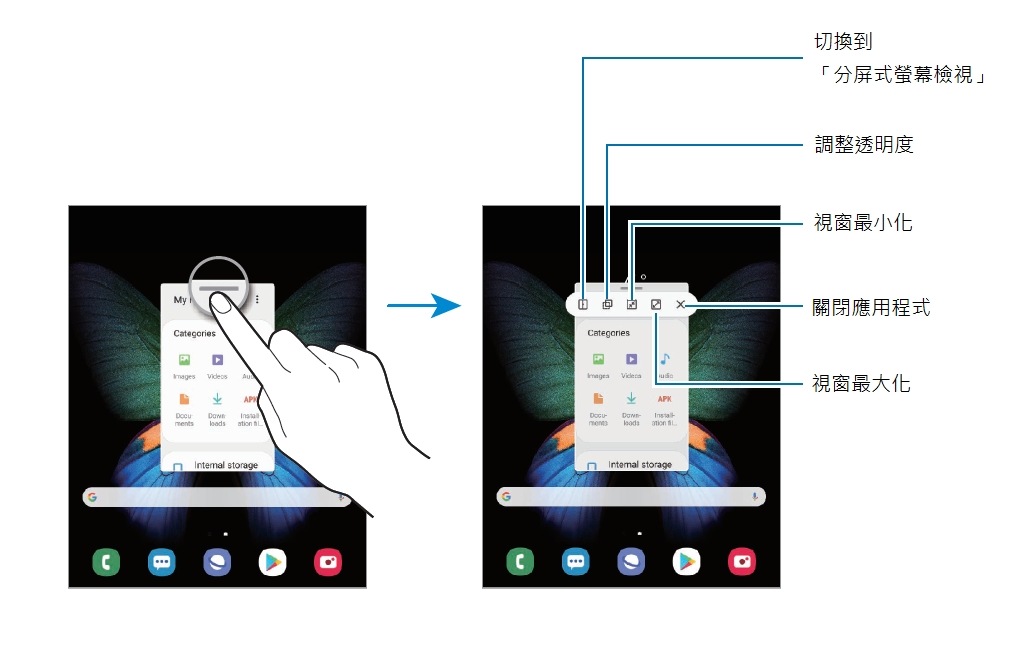
- 部分醫療儀器和磁石裝置,例如:人工心臟「起搏器」、「除顫器」等,可能會對磁石敏感,本裝置須與該等儀器保持安全距離,並於使用本裝置前,諮詢您的醫生。
- 本裝置的磁石可能會損壞信用卡、護照、開門感應卡、乘車證、停泊證等具有磁性的物件或使它們無效,所以,本裝置應與該等物件保持安全距離,亦不要把本裝置安放在磁場附近。
- 請勿於使用本裝置時移除主顯示屏幕上的保護層,亦不可黏附任何有黏著力的東西,例如:保護膜或貼紙。如果本裝置的保護層被移除,主顯示屏幕會破損。
- 摺疊本裝置時,切勿在屏幕上放置任何物件,例如:卡、硬幣、鑰匙等等,這樣做可能會損壞屏幕。
- 主顯示屏幕中間的褶皺是新聚合物料的特點,此褶皺並不影響屏幕的質量、壽命和效能,亦不會於使用本裝置或查閱內容時構成任何障礙。
- 本文於 2019 年 11 月更新,只供參考。
- 圖片只供參考
- 本文只適用於以 Android 作業系統 9 Pie 操作的 Galaxy Fold(香港版本)。
- 本文提供本產品之所有功能、特點、規格及其他產品資訊,包括但不限於,產品之優點、設計、定價、部件、性能、表現、可用性、效能等,如有更改,恕不另行通知。三星電子香港有限公司保留隨時更改本文及本產品描述之權利,對於所作之更改,三星電子香港有限公司沒有責任予以通知。
感謝您提供意見讓我們了解您的需要
請回答所有問題。